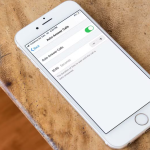Το Do Not Disturb είναι μια εύχρηστη λειτουργία όταν δεν θέλετε να βλέπετε ειδοποιήσεις στη συσκευή σας. Υπάρχουν πολλοί τρόποι για να ενεργοποιήσετε το Do Not Disturb σε Mac. Μπορείτε να το κάνετε από το Κέντρο ειδοποιήσεων που διαθέτει γραφικά στοιχεία, ειδοποιήσεις και διακόπτη DND. Μπορείτε να χρησιμοποιήσετε ένα πλήκτρο συντόμευσης ή ακόμη και να προγραμματίσετε το DND για την προτιμώμενη ώρα. Ας δούμε τις λεπτομέρειες.
Ενεργοποίηση Μην ενοχλείτε σε Mac χρησιμοποιώντας συντόμευση πληκτρολογίου
Ένας από τους πιο γρήγορους τρόπους για να ενεργοποιήσετε το DND είναι να κρατήσετε πατημένο το πλήκτρο επιλογής και να κάνετε κλικ στο εικονίδιο με τις τρεις γραμμές επάνω δεξιά.
Θα δείτε ότι το εικονίδιο του κέντρου ειδοποιήσεων γίνεται γκρι. Αυτό επιβεβαιώνει ότι είναι ενεργοποιημένο.
Για να απενεργοποιήσετε το DND, ακολουθήστε τα ίδια βήματα.
Ενεργοποιήστε το Do Not Disturb σε Mac από το Κέντρο ειδοποιήσεων
Βήμα #1. Κάντε κλικ στο εικονίδιο των τριών γραμμών από πάνω δεξιά.
Βήμα #2. Σύρετε το δάχτυλό σας προς τα κάτω και θα δείτε μια εναλλαγή για ΜΗΝ ΕΝΕΧΕΙ, πάνω από την ημέρα και την ημερομηνία.
Βήμα #3. Κάντε κλικ στην εναλλαγή για να ενεργοποιήσετε τη λειτουργία Μην ενοχλείτε.
Για να απενεργοποιήσετε το DND, ακολουθήστε αυτά τα βήματα και απενεργοποιήστε την εναλλαγή.
Δημιουργήστε συντομεύσεις πληκτρολογίου για το Μην ενοχλείτε σε Mac
Βήμα #1. Κάντε κλικ στο λογότυπο της Apple από πάνω αριστερά και επιλέξτε Προτιμήσεις συστήματος.
Βήμα #2. Κάντε κλικ στο Πληκτρολόγιο.
Βήμα #3. Κάντε κλικ στις Συντομεύσεις.
Βήμα #4. Βεβαιωθείτε ότι το Mission Control είναι επιλεγμένο στο αριστερό πλαίσιο. Επιλέξτε το πλαίσιο για Ενεργοποίηση/Απενεργοποίηση Μην ενοχλείτε.
Βήμα #5. Κάντε διπλό κλικ στο κανένα ή στο κλειδί που βλέπετε εκεί.
Βήμα #6. Πατήστε το δικό σας πλήκτρο που θέλετε για να ορίσετε μια προσαρμοσμένη συντόμευση πληκτρολογίου για το DND.
Μπορείτε να επιλέξετε οποιοδήποτε πλήκτρο (1,2,3… A,B,C,D…) με fn ή χειριστήριο ή επιλογή ή εντολή. Για παράδειγμα, μπορεί με fn+F5 ή fn+D ή control+D, option+D, command+D, κ.λπ.
Αφού ορίσετε τον συνδυασμό πλήκτρων της επιλογής σας, πιέστε τα μαζί. Θα δείτε ότι το εικονίδιο με τις τρεις γραμμές επάνω δεξιά γίνεται γκρι (DND ON). Πατήστε ξανά το ίδιο πλήκτρο και το εικονίδιο θα γίνει μαύρο (DND OFF).
Για να απενεργοποιήσετε τη συντόμευση πληκτρολογίου για DND, καταργήστε την επιλογή του πλαισίου στο βήμα 4.
Πώς να προγραμματίσετε το Do Not Disturb σε Mac
Βήμα #1. Κάντε κλικ στο λογότυπο της Apple και επιλέξτε Προτιμήσεις συστήματος.
Βήμα #2. Κάντε κλικ στις Ειδοποιήσεις.
Βήμα #3. Επιλέξτε το πλαίσιο για Από και επιλέξτε ώρα.
Γινώμενος! Το Do Not Disturb έχει προγραμματιστεί με επιτυχία για την καθορισμένη ώρα στο Mac σας.
Για να απενεργοποιήσετε το προγραμματισμένο DND, καταργήστε την επιλογή του πλαισίου στο βήμα 3.